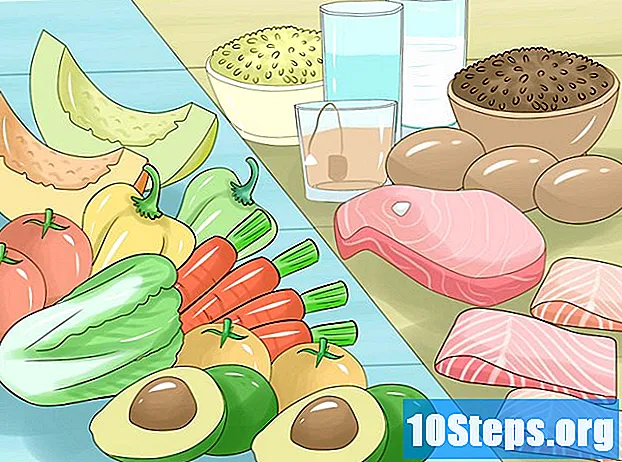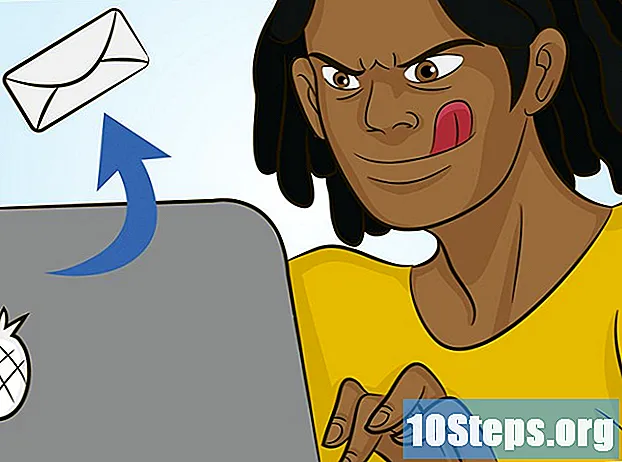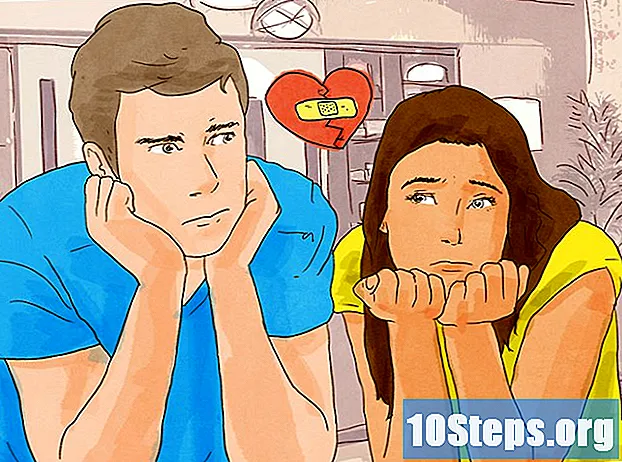Nilalaman
Ang paglo-load ng maraming mga imahe sa Photoshop lamang upang maaari mong pagsamahin ang mga ito sa mga bagong layer sa isang solong file ay maaaring maging isang nakakainip na proseso. Sa kabutihang palad, may ilang mga diskarte na maaaring magamit upang mai-load ang maraming mga imahe sa isang solong file, tulad ng magkakahiwalay na mga layer. Sa ibaba, matututunan mo kung paano ito gawin gamit ang Adobe Bridge, Lightroom (kung nais mo ring i-edit ang mga RAW file) o isang script sa Photoshop.
Mga hakbang
Paraan 1 ng 3: Paggamit ng Adobe Bridge
Buksan ang Adobe Bridge. Ito ay isang tool para sa pamamahala ng mga produktong Adobe na ang pangunahing pokus ay ang Photoshop. Ang software ay na-install sa Photoshop hanggang sa bersyon ng CS6. Kung gagamitin mo ang Adobe Creative Cloud package, maaari mong i-download ang Bridge bilang isang karagdagang tool sa website. Kakailanganin mo ang isang Creative Cloud ID upang mag-login at i-download ang software.

Hanapin ang mga imaheng nais mong idagdag sa interface ng programa. I-browse ang mga folder ng imahe sa Bridge upang makita ang mga larawan na nais mong i-upload sa Photoshop. Ang proseso ay mas madali kung ang mga larawan ay nasa parehong folder.
Piliin ang lahat ng mga file na nais mong buksan sa Photoshop. Pindutin nang matagal ang mga pindutan Ctrl/⌘ Cmd. Pagkatapos mag-click sa mga imaheng nais mong piliin, isa-isa.
I-click ang "Mga Tool" → "Photoshop" → "Buksan bilang Mga Layer sa Photoshop". Buksan ng computer ang Photoshop at lilikha ng isang bagong file, kung saan ang bawat isa sa mga napiling imahe ay gagana bilang isang hiwalay na layer. Nakasalalay sa bilang ng mga file, maaaring tumagal nang ilang sandali.
Lumipat sa pagitan ng mga layer. Gamitin ang panel na "Mga Layer" sa kanang bahagi ng window upang piliin at i-edit ang mga imahe.
Paraan 2 ng 3: Paggamit ng Adobe Lightroom
Buksan ang Lightroom at gawin ang iyong mga pag-edit. Kung nais mong gamitin ang software upang ayusin ang pagkakalantad at pagsamahin ang iba't ibang mga pagbabago sa isang solong imahe, ang pinakamahusay na pagpipilian ay buksan ang mga imahe sa Lightroom at i-export ang mga ito bilang mga layer sa Photoshop.
Piliin ang lahat ng mga file na nais mong buksan sa Photoshop. Pindutin nang matagal ang mga pindutan Ctrl/⌘ Cmd. Pagkatapos mag-click sa mga imaheng nais mong piliin, isa-isa, sa hilera sa ilalim ng window ng Lightroom.
Mag-right click sa pagpipilian at i-click ang "I-edit sa... "→" Buksan bilang Mga Layer sa Photoshop ". Tatakbo ang Photoshop at mai-load ang lahat ng mga imahe sa magkakahiwalay na mga layer. Ang proseso ay maaaring magtagal, depende sa bilang ng mga file. Upang malaman kung natapos na ito, suriin lamang ang lahat ng mga imahe na-load na at walang blangko layer.
I-edit ang mga imahe. Ang panel ng "Mga Layer", sa kanang sulok ng screen, ay nagbibigay-daan sa iyo upang lumipat sa pagitan ng mga layer at i-edit ang mga ito ayon sa gusto mo.
Paraan 3 ng 3: Paggamit ng Adobe Photoshop
Buksan ang Photoshop. Kung wala kang Bridge o Lightroom sa iyong computer, maaari mo pa ring buksan ang maraming mga imahe bilang magkakahiwalay na mga layer sa Photoshop. Hindi kinakailangan na magkaroon ng isang file na bukas para dito, dahil ang isang bagong file ay malilikha sa pamamagitan ng pag-import ng imahe.
I-click ang "File" → "Mga Script" → "Mga Larawan ng Stack". Magbubukas ang isang bagong window, pinapayagan ang pagpili ng mga file.
Mag-click sa pindutang "Mag-browse" upang makita ang mga file na nais mong idagdag. Gamitin ang window upang makita ang mga file sa iyong computer. Maaari kang mag-upload ng maraming mga file hangga't gusto mo.
I-click ang "OK" upang mai-load ang mga napiling mga file bilang magkakahiwalay na mga layer. Malilikha ang isang bagong file, kung saan ang bawat isa sa mga napiling imahe ay tumutugma sa isang layer. Ang proseso ay maaaring magtagal, depende sa bilang ng mga napiling imahe.